Videos sind eine großartige Möglichkeit, Ihre Website zum Leben zu erwecken und das Engagement zu steigern. Wenn Sie jedoch verschiedene Arten von Videos erstellen, ist es wichtig zu wissen, welche Art von Inhalt Ihren Benutzern am besten gefällt.
Im Laufe der Jahre haben wir verschiedene Analyse-Werkzeuge getestet, um die richtige Lösung für die Verfolgung von Videos zu finden, die uns letztendlich geholfen hat, über eine Million Follower auf unserem YouTube-Kanal zu gewinnen. Durch die Nachverfolgung der Videoanalyse können Sie die Leistung Ihrer Videos anhand von Kennzahlen wie Gesamtaufrufe, Betrachtungsdauer und mehr ermitteln.
In diesem Artikel zeigen wir Ihnen, wie Sie die Videoanalyse in WordPress mit Google Analytics verfolgen können. Diese Lösung funktioniert für YouTube, Vimeo und andere HTML5-Videoeinbettungen.
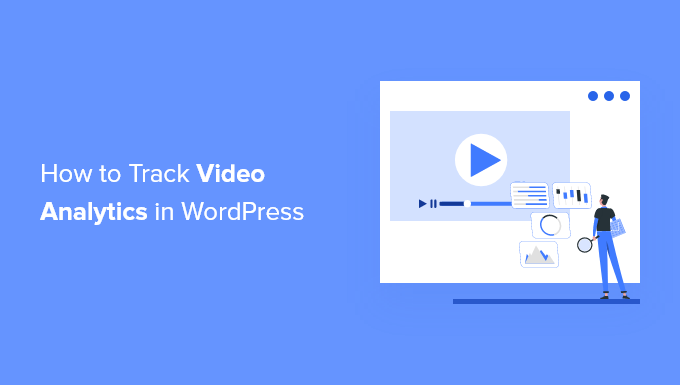
Warum Video Engagement in WordPress verfolgen?
DasHinzufügen von Videos zu Ihren Inhalten macht Ihre Artikel ansprechender und trägt dazu bei, dass die Besucher mehr Zeit auf Ihrer Website verbringen.
Wenn Sie jedoch mehrere Videos auf Ihrer WordPress-Website haben, woher wissen Sie dann, welche Art von Inhalt am besten funktioniert und ob die Leute Ihre Videos ansehen oder nicht?
Die Verfolgung der Videobeteiligung in Google Analytics kann Ihnen helfen, diese Erkenntnisse zu gewinnen.
Sie können sehen, wie viele Personen sich Videos auf Ihrer WordPress-Website ansehen, ob sie auf die Wiedergabetaste klicken, wie lange sie sich das Video ansehen (Sehdauer) und vieles mehr.
So können Sie herausfinden, welche Art von Medieninhalten Ihr Publikum mag. Anschließend können Sie weitere Videos zu ähnlichen Themen erstellen und dasselbe Format und denselben Stil verwenden, um die Nutzerbindung zu erhöhen.
Sehen wir uns also an, wie Sie die Videoanalyse auf Ihrer WordPress-Website verfolgen können.
Video-Anleitung
Wenn Sie eine schriftliche Anleitung bevorzugen, lesen Sie einfach weiter.
Einrichten von Video Analytics Tracking in WordPress
Der einfachste Weg, Videos auf Ihrer WordPress-Website zu verfolgen, ist die Verwendung von MonsterInsights. Es ist die beste WordPress-Analyselösung, die Ihnen hilft, Google Analytics in WordPress einzurichten, ohne den Code zu bearbeiten oder einen Entwickler zu beauftragen.
Google Analytics verfolgt standardmäßig keine detaillierten Videoanalysen.
Das MonsterInsights Media Addon macht es jedoch sehr einfach, Videos zu verfolgen, die Sie von YouTube und Vimeo eingebettet haben. Es verfolgt auch HTML 5-Videos, die Sie über die WordPress-Medienbibliothek hochgeladen haben.
Anmerkung des Editors: Wir raten normalerweise davon ab, Videos in WordPress hochzuladen, da dies viel Leerzeichen verbraucht und Ihre Website verlangsamen kann. Stattdessen empfehlen wir die Verwendung von YouTube, Vimeo oder einer der anderen besten Websites zum Hosten von Videos.
Sie müssen nicht eine einzige Zeile Code anfassen. MonsterInsights verfolgt Videos automatisch in Google Analytics mit nur wenigen Klicks.

Für dieses Tutorial werden wir die MonsterInsights Pro-Version verwenden, da diese das Media-Addon und andere erweiterte Tracking-Funktionen enthält. Es gibt auch eine MonsterInsights Lite Version, die Sie verwenden können, um es auszuprobieren und mit Analytics auf Ihrer Seite zu beginnen.
Zunächst müssen Sie das MonsterInsights-Plugin installieren und aktivieren. Weitere Details finden Sie in unserer Anleitung zur Installation eines WordPress-Plugins.
Nach der Aktivierung werden Sie zum Willkommensbildschirm von MonsterInsights in Ihrem WordPress-Dashboard weitergeleitet. Klicken Sie auf die Schaltfläche “Launch the Wizard”, um das Plugin zu konfigurieren und Google Analytics mit WordPress zu verbinden.

Sie können unserer Schritt-für-Schritt-Anleitung folgen, wie Sie Google Analytics zu WordPress hinzufügen.
Als Nächstes müssen Sie in Ihrem WordPress-Administrationsbereich auf Einblicke ” Addons gehen und dann nach unten zum Addon “Medien” scrollen.
Klicken Sie auf den Button “Installieren”, um das Add-on zu installieren und zu aktivieren. Sie werden sehen, dass sich der Status von “Nicht installiert” auf “Aktiv” ändert.

Sobald das Add-on aktiviert ist, navigieren Sie einfach zu Einblicke ” Einstellungen im WordPress Adminpanel.
Von hier aus gehen Sie einfach auf die Registerkarte “Herausgeber”.
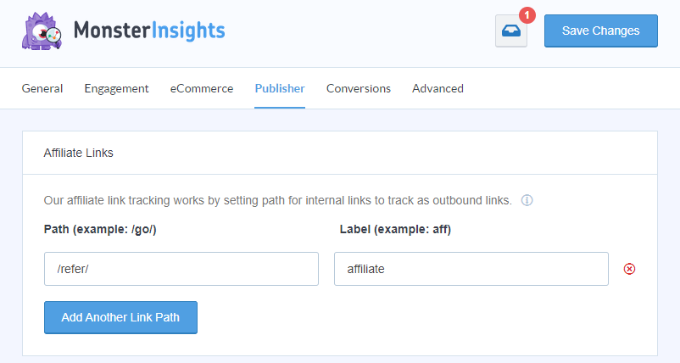
Danach können Sie zum Abschnitt “Media Tracking” hinunterblättern.
Sie werden feststellen, dass die Kippschalter für die Verfolgung von HTML 5-, YouTube- und Vimeo-Videos aktiviert sind.
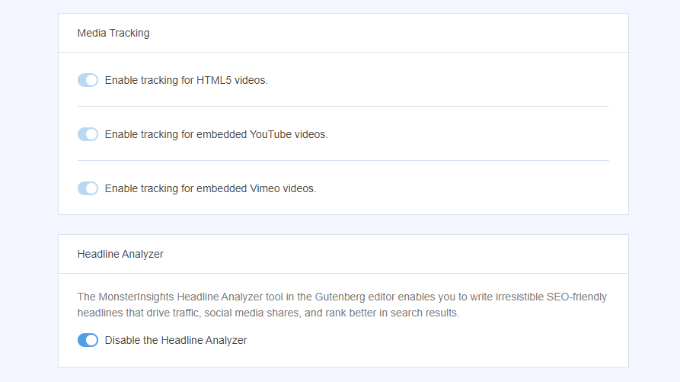
MonsterInsights wird nun beginnen, Videos auf Ihrer WordPress-Seite zu verfolgen.
Sehen wir uns nun an, wie Sie die Tracking-Daten Ihrer Video-Analyse anzeigen können.
So zeigen Sie Ihre WordPress-Video-Tracking-Daten an
MonsterInsights macht es sehr einfach zu sehen, welche Videos am besten laufen, indem es einen Bericht in Ihrem WordPress Dashboard anzeigt.
Gehen Sie einfach in Ihrem WordPress-Dashboard auf Einblicke ” Berichte und dann auf die Registerkarte Medien .
Sie sehen ein Diagramm der Videoabrufe auf Ihrer Website.
Wenn Sie nach unten scrollen, können Sie die Details zu jedem Video anzeigen.

Der Bericht zeigt die Anzahl der Videos, die durchschnittliche Betrachtungsdauer, die Abschlussrate und vieles mehr.
Anzeigen des Medienverfolgungsberichts in Google Analytics
Sie können die Video-Analysedaten auch in Google Analytics 4 anzeigen lassen.
Loggen Sie sich einfach in Ihr Konto ein und gehen Sie dann im Menü auf der linken Seite zu Engagement ” Veranstaltungen.

Sie sehen nun alle Ereignisse auf Ihrer Website, einschließlich Videos. Sie können zum Beispiel Ereignisse wie “video-youtube”, “video-vimeo” oder “video-html” anzeigen.
Sie können auch experimentieren, um mehr Videoaufrufe zu erhalten, indem Sie einen YouTube-Kanal in Ihre Website einbetten oder eine Videogalerie erstellen.
Wir hoffen, dass dieser Artikel Ihnen geholfen hat, zu lernen, wie man Video-Analysen in WordPress verfolgt. Sehen Sie sich auch unseren Leitfaden zur Erfassung von Website-Besuchern auf Ihrer WordPress-Website und die besten Plugins für beliebte Beiträge in WordPress an.
Wenn Ihnen dieser Artikel gefallen hat, dann abonnieren Sie bitte unseren YouTube-Kanal für WordPress-Videotutorials. Sie können uns auch auf Twitter und Facebook finden.





Have a question or suggestion? Please leave a comment to start the discussion.